A Samsung Galaxy Note 8 egy nagyszerű telefon, amely jobban ellenőrzi az S Pen használatával szerzett tapasztalatait. E nagyszerű szolgáltatások egyike az Élő üzenet, egy olyan widget, amely lehetővé teszi az üzenetek animálását szöveg, rajz és háttér segítségével. Itt találhatók a használatának részletei!
- Hogyan hozzunk létre élő üzenetet
- Hogyan lehet megváltoztatni az írás színét
- Hogyan lehet megváltoztatni a vonal vastagságát
- Hogyan változtassuk meg az effecreket
- A korábbi Élő üzenetek megtekintése
- Hogyan adhatunk hátteret egy élő üzenethez
Hogyan hozzunk létre egy új élő üzenetet
Új Live üzenet létrehozása elég egyszerű, miután megnyitotta a modult. A megtalálásához csak el kell távolítania az S tollat, és opcióként megjelenik.
- Nyisd ki Élő üzenet az S toll eltávolításával a 8. megjegyzésből.
- Rajzolja a üzenet el akarja küldeni.
-
Koppintson a Kész.
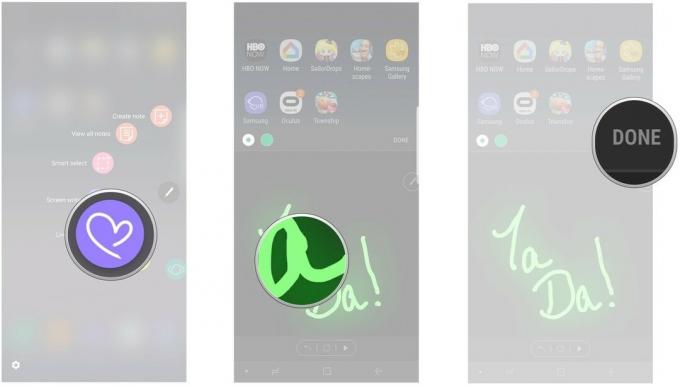
Hogyan lehet megváltoztatni az írás színét egy élő üzenetben
Az élő üzenetek szórakoztató módja annak, hogy animációt és színt adjunk a barátoknak és a családnak küldött üzenetekhez. Ez magában foglalja azt, hogy néhány pillanat alatt megváltoztathatja a küldött üzenet színét.
- Nyisd ki Élő üzenet az S toll eltávolításával.
- Koppintson a színes ikonra a bal sarokban.
-
Érintse meg a a kiválasztásához új szín az üzenetedért.
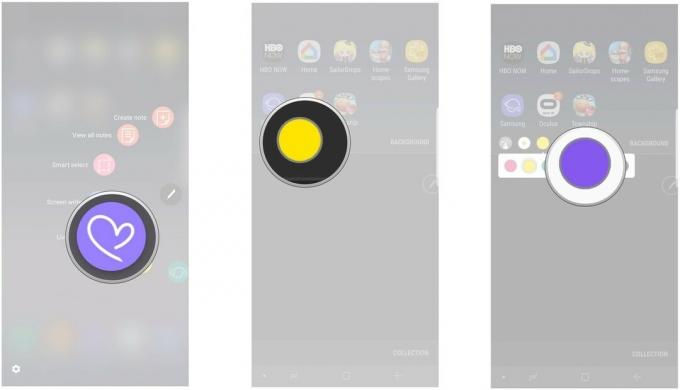
Hogyan lehet megváltoztatni a vonal vastagságát
Ha képes megváltoztatni a vonalak vastagságát, amikor megrajzolja az üzenetet, nagyobb tartományt biztosít minden küldött számára. Szerencsére a vonalak vastagsága csak egy-két pillanat alatt megváltoztatható.
A Verizon a Pixel 4a készüléket mindössze 10 USD / hó áron kínálja az új Unlimited vonalakon
- Nyissa meg a Élő üzenet az S toll eltávolításával.
- Koppintson a vastagság ikonra a bal sarokban.
-
Használja a csúszkát a állítsa be a vonal vastagságát az üzenetedért.
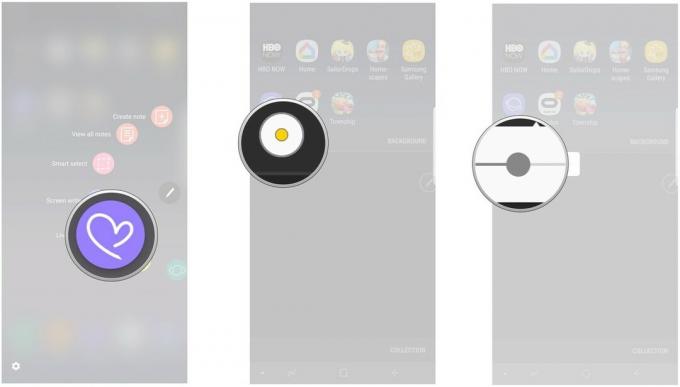
A szövegeffektusok megváltoztatása
Amikor kihúz egy üzenetet, három különböző effektus létezik, amelyeket kihasználhat.
- Nyissa meg a Élő üzenet az S toll eltávolításával.
- Koppintson a effektusok ikonra a bal sarokban.
-
Érintse meg a a kiválasztásához új szöveghatás.
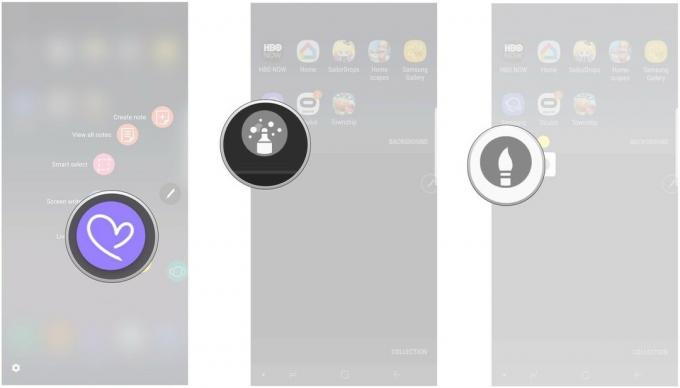
A korábbi Élő üzenetek megtekintése
- Nyisd ki Élő üzenet az S toll eltávolításával.
- Koppintson a Gyűjtemény.
-
Koppintson a előző Élő üzenet hogy kinyissa.
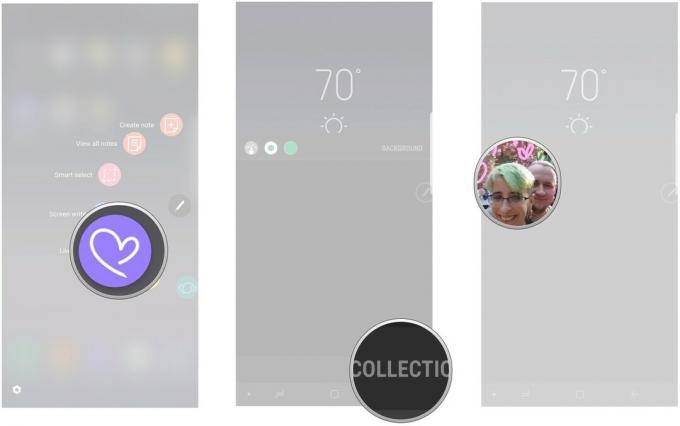
Háttér hozzáadása
Ha valóban új szintre akarja vinni üzeneteit, hozzáadhat egy hátteret. Innentől kezdve továbbra is a tetejére írhat, ami azt jelenti, hogy rajzolhat és elküldhet fényképekre ahelyett, amit rajzolt vagy írt.
- Nyisd ki Élő üzenet az S toll eltávolításával.
- Koppintson a háttér.
-
Érintse meg a a kiválasztásához kép a galériából a háttérhez.

Kérdések?
Élő üzenetet használtál a 8. megjegyzésben? Inkább a normál üzeneteket részesíti előnyben, mint hogy képes legyen kihúzni? Mondja el nekünk gondolatait az alábbi megjegyzésekben!
